In dieser Anleitung erfahren Sie, wie Sie mit Google Mobile Ads SDK Anzeigen von Liftoff Monetize mithilfe von Vermittlung laden und präsentieren. Dabei werden sowohl Gebots- als auch Vermittlungsabfolgeintegrationen behandelt. Hier erfahren Sie, wie Sie Liftoff Monetize der Vermittlungskonfiguration eines Anzeigenblocks hinzufügen und das Vungle SDK und den Adapter in eine Android-App einbinden.
Unterstützte Integrationen und Anzeigenformate
Der Vermittlungsadapter für Liftoff Monetize bietet die folgenden Funktionen:
| Integration | |
|---|---|
| Gebote | |
| Vermittlungsabfolge | |
| Formate | |
| App öffnen | |
| Banner | |
| Interstitial | |
| Verfügbar | |
| Interstitial mit Prämie | |
| Nativ | |
Voraussetzungen
Android-API-Level 23 oder höher
[Für Gebote]: Wenn Sie alle unterstützten Anzeigenformate in Gebote einbinden möchten, verwenden Sie den Liftoff Monetize-Adapter 7.3.0.0 oder höher (neueste Version empfohlen).
Neueste Google Mobile Ads SDK.
Führen Sie die Schritte im Startleitfaden zur Vermittlung aus.
Schritt 1: Konfigurationen in der Liftoff Monetize-Benutzeroberfläche einrichten
Registrieren Sie sich für ein Liftoff Monetize-Konto oder melden Sie sich an.
Fügen Sie Ihre App dem Liftoff Monetize-Dashboard hinzu, indem Sie auf die Schaltfläche Add Application (Anwendung hinzufügen) klicken.

Füllen Sie das Formular mit allen erforderlichen Angaben aus.

Nachdem Ihre App erstellt wurde, wählen Sie sie im Liftoff Monetize Applications-Dashboard aus.

Notieren Sie sich die App-ID.

Neue Placements hinzufügen
Wenn Sie ein neues Placement für die Vermittlung erstellen möchten, rufen Sie das Liftoff Monetize Placements dashboard auf, klicken Sie auf die Schaltfläche Add Placement und wählen Sie Ihre App aus der Drop-down-Liste aus.

Details zum Hinzufügen neuer Placements finden Sie unten:
Banner
Wählen Sie Banner aus, geben Sie einen Placement-Namen ein und füllen Sie den Rest des Formulars aus. [Nur Gebote] Stellen Sie unter Monetarisierung den Schalter für In-App-Gebote auf Aktiviert. Klicken Sie unten auf der Seite auf die Schaltfläche Weiter, um die Platzierung zu erstellen.
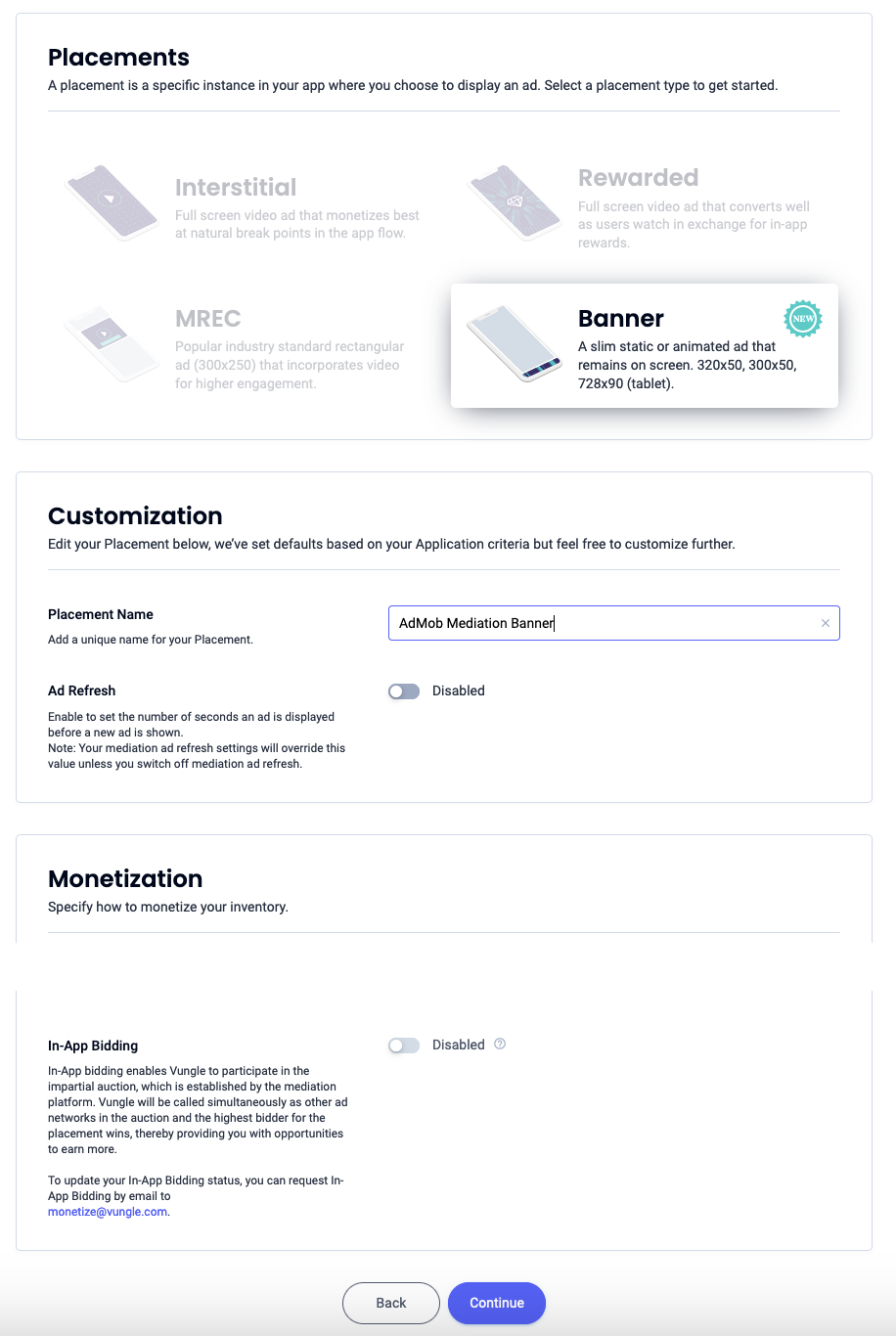
Banner (300 × 250)
Wählen Sie MREC aus, geben Sie einen Placement-Namen ein und füllen Sie den Rest des Formulars aus. [Nur Gebote] Stellen Sie unter Monetarisierung den Schalter für In-App-Gebote auf Aktiviert. Klicken Sie unten auf der Seite auf die Schaltfläche Weiter, um die Platzierung zu erstellen.
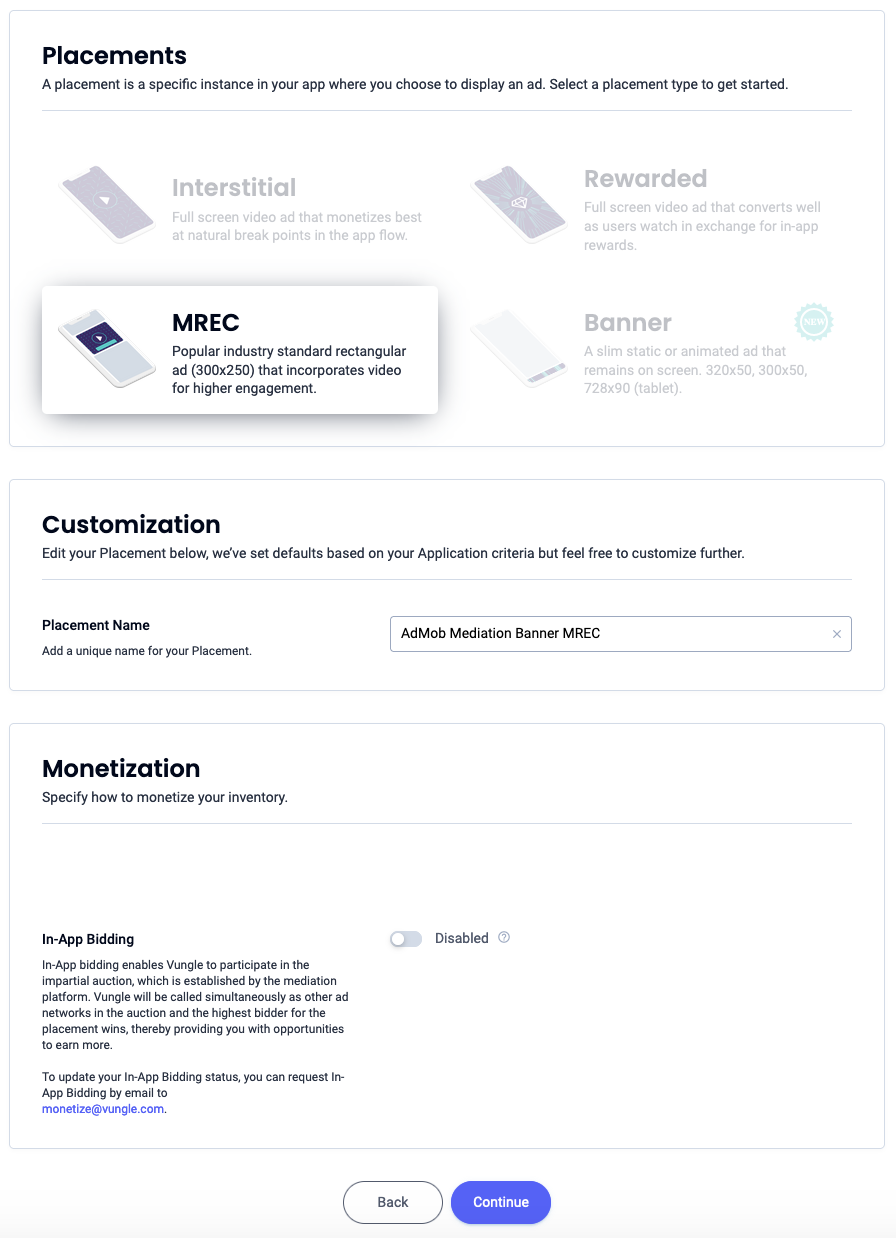
Interstitial
Wählen Sie Interstitial aus, geben Sie einen Placement-Namen ein und füllen Sie den Rest des Formulars aus. [Nur Gebote] Stellen Sie unter Monetarisierung den Schalter für In-App-Gebote auf Aktiviert. Klicken Sie unten auf der Seite auf die Schaltfläche Weiter, um die Platzierung zu erstellen.

Verfügbar
Wählen Sie Mit Prämie aus, geben Sie einen Placement-Namen ein und füllen Sie den Rest des Formulars aus. [Nur Gebote] Stellen Sie unter Monetarisierung den Schalter für In-App-Gebote auf Aktiviert. Klicken Sie unten auf der Seite auf die Schaltfläche Weiter, um die Platzierung zu erstellen.

Interstitial mit Prämie
Wählen Sie Mit Prämie aus. Geben Sie einen Placement-Namen ein, aktivieren Sie Überspringbar und füllen Sie den Rest des Formulars aus. [Nur Gebote] Stellen Sie unter Monetarisierung den Schalter In-App-Gebote auf Aktiviert. Klicken Sie unten auf der Seite auf die Schaltfläche Weiter, um die Platzierung zu erstellen.

Nativ
Wählen Sie Nativ aus, geben Sie einen Placement-Namen ein und füllen Sie den Rest des Formulars aus. [Nur Gebote] Stellen Sie unter Monetarisierung den Schalter für In-App-Gebote auf Aktiviert. Klicken Sie unten auf der Seite auf die Schaltfläche Weiter, um die Platzierung zu erstellen.

Notieren Sie sich die Referenz-ID und klicken Sie auf Sounds Good (Alles klar).
Banner

Banner (300 × 250)

Interstitial

Verfügbar

Interstitial mit Prämie

Nativ

Berichts-API-Schlüssel finden
Gebote
Dieser Schritt ist für Gebotsintegrationen nicht erforderlich.
Wasserfall
Neben der App-ID und der Referenz-ID benötigen Sie auch Ihren Reporting API Key von Liftoff Monetize, um die Anzeigenblock-ID von Ad Manager einzurichten. Rufen Sie das Liftoff Monetize Reports-Dashboard auf und klicken Sie auf die Schaltfläche Reporting API Key (Reporting API-Schlüssel), um Ihren Reporting API Key (Reporting API-Schlüssel) aufzurufen.

app-ads.txt-Datei aktualisieren
Authorized Sellers for Apps (app-ads.txt) ist eine IAB Tech Lab-Initiative, die dafür sorgt, dass Ihr App-Anzeigeninventar nur über Kanäle verkauft wird, die Sie autorisiert haben. Um einen erheblichen Rückgang des Anzeigenumsatzes zu vermeiden, müssen Sie eine app-ads.txt-Datei implementieren.
Falls noch nicht geschehen, erstellen Sie eine app-ads.txt-Datei für Ad Manager.
Wenn Sie app-ads.txt für Liftoff Monetize implementieren möchten, laden Sie die Einträge herunter und fügen Sie sie Ihrer vorhandenen app-ads.txt-Datei hinzu.app-ads.txt Weitere Informationen zu app-ads.txt
Testmodus aktivieren
Wenn Sie Testanzeigen aktivieren möchten, rufen Sie Ihr Liftoff Monetize-Dashboard auf und gehen Sie zu Applications (Anwendungen).
Wählen Sie im Bereich Placement Reference ID (Referenz-ID für die Platzierung) Ihre App aus, für die Sie Testanzeigen aktivieren möchten. Testanzeigen können aktiviert werden, indem Sie im Bereich Status die Option Test Mode (Testmodus) auf Show test ads only (Nur Testanzeigen anzeigen) festlegen.

Schritt 2: Liftoff Monetize-Nachfrage in der Ad Manager-Benutzeroberfläche einrichten
Melden Sie sich in Ihrem Ad Manager-Konto an.
Liftoff Monetize in „Unternehmen“ hinzufügen
Gebote
Dieser Schritt ist für Gebotsintegrationen nicht erforderlich.
Wasserfall
Klicken Sie auf Verwaltung > Unternehmen und dann auf dem Tab Alle Unternehmen auf die Schaltfläche Neues Unternehmen. Wählen Sie Werbenetzwerk aus.

Wählen Sie Liftoff Monetize als Werbenetzwerk aus, geben Sie einen eindeutigen Namen ein und aktivieren Sie Vermittlung. Aktivieren Sie Automatische Datenerhebung und geben Sie den Reporting API Key ein, den Sie im vorherigen Abschnitt erhalten haben.
Sie müssen keinen Nutzernamen oder kein Passwort eingeben. Klicken Sie abschließend auf Speichern.

Freigabe sicherer Signale aktivieren
Gebote
Klicken Sie auf Admin > Globale Einstellungen. Rufen Sie den Tab Ad Exchange-Kontoeinstellungen auf, prüfen Sie die Option Freigabe sicherer Signale und aktivieren Sie sie. Klicken Sie auf Speichern.

Wasserfall
Dieser Schritt ist für Wasserfallintegrationen nicht erforderlich.
Sichere Signale in Gebotsanfragen freigeben
Gebote
Rufen Sie Inventar > Sichere Signale auf. Suchen Sie unter Sichere Signale nach Liftoff und aktivieren Sie App-Integration aktivieren.

Klicken Sie auf Speichern.
Wasserfall
Dieser Schritt ist für Wasserfallintegrationen nicht erforderlich.
Freigabe sicherer Signale für SDK-Gebote zulassen
Gebote
Klicken Sie auf Auslieferung > Einstellungen für Nachfragechannel. Aktivieren Sie auf dem Tab Standardeinstellungen die Option Freigabe sicherer Signale zulassen für SDK-Gebote.

Klicken Sie auf Speichern.
Wasserfall
Dieser Schritt ist für Wasserfallintegrationen nicht erforderlich.
Bidding für Liftoff Monetize konfigurieren
Gebote
Klicken Sie auf Auslieferung > Bieter und dann auf SDK-Gebote aufrufen.

Klicken Sie auf Neuer Bieter.

Wählen Sie Liftoff Monetize als Bieter aus.

Klicken Sie auf Weiter, um SDK-Gebote für diesen Bieter zu aktivieren.

Klicken Sie auf Fertig.
Wasserfall
Dieser Schritt ist für Wasserfallintegrationen nicht erforderlich.
Anzeigenblockzuordnung konfigurieren
Gebote
Klicken Sie auf Auslieferung > Bieter und dann auf SDK-Gebote aufrufen.

Wählen Sie das Unternehmen für Liftoff Monetize aus.

Rufen Sie den Tab Zuordnung von Anzeigenblöcken auf und klicken Sie auf Neue Anzeigenblockzuordnung.

Wählen Sie Spezifischer Anzeigenblock aus. Wählen Sie einen Anzeigenblock und ein Format, Mobile App als Inventartyp und Ihre Mobile App aus. Geben Sie dann die Application ID (Anwendungs-ID) und die Placement Reference ID (Referenz-ID für Placement) ein, die Sie im vorherigen Abschnitt abgerufen haben. Klicken Sie abschließend auf Speichern.

Wasserfall
Klicken Sie auf Auslieferung > Ertragsgruppen und dann auf die Schaltfläche Neue Ertragsgruppe. Wählen Sie Ihre Mobile App aus.

Scrollen Sie nach unten und klicken Sie auf Ertragspartner hinzufügen.

Wählen Sie das Unternehmen aus, das Sie im vorherigen Abschnitt für Liftoff Monetize erstellt haben. Wählen Sie als Integrationstyp SDK-Vermittlung für Mobilgeräte, als Plattform Android und als Status Aktiv aus.
Geben Sie die Application ID und die Placement Reference ID ein, die Sie im vorherigen Abschnitt abgerufen haben, sowie den Wert für den Default CPM. Klicken Sie auf Speichern.

Hinweis: Es dauert ein paar Tage, bis über die automatische Datenerfassung ausreichend Daten erhoben wurden, um einen Wert für den dynamischen CPM eines Vermittlungsnetzwerks zu berechnen. Sobald der eCPM berechnet werden kann, wird er automatisch aktualisiert.
Liftoff zur Liste der Werbepartner gemäß DSGVO und Datenschutzbestimmungen der US-Bundesstaaten hinzufügen
Folgen Sie der Anleitung unter Einstellungen für EU-Verordnungen und Einstellungen für Bestimmungen von US-Bundesstaaten, um Liftoff der Liste der Werbepartner für EU-Verordnungen und Bestimmungen von US-Bundesstaaten in der Ad Manager-Benutzeroberfläche hinzuzufügen.
Schritt 3: Vungle SDK und Liftoff Monetize-Adapter importieren
Android Studio-Integration (empfohlen)
Fügen Sie in der Datei build.gradle.kts auf App-Ebene die folgenden Implementierungsabhängigkeiten und ‑konfigurationen hinzu. Verwenden Sie die neuesten Versionen des Vungle SDK und des Adapters:
dependencies {
implementation("com.google.android.gms:play-services-ads:24.9.0")
implementation("com.google.ads.mediation:vungle:7.6.2.0")
}
Manuelle Integration
Laden Sie das aktuelle Vungle Android SDK herunter, extrahieren Sie die
.aar- und JAR-Dateien im Ordnerlibsund fügen Sie sie Ihrem Projekt hinzu.Rufen Sie die Liftoff Monetize-Adapterartefakte im Maven-Repository von Google auf. Wählen Sie die neueste Version aus, laden Sie die
.aar-Datei des Vungle-Adapters herunter und fügen Sie sie Ihrem Projekt hinzu.
Schritt 4: Datenschutzeinstellungen im Vungle SDK implementieren
Einwilligung der Nutzer in der EU und DSGVO
Damit Sie die Google-Richtlinie zur Einwilligung der Nutzer in der EU einhalten, müssen Sie Nutzern im Europäischen Wirtschaftsraum (EWR), im Vereinigten Königreich und in der Schweiz bestimmte Informationen offenlegen und ihre Einwilligung zur Verwendung von Cookies oder anderen lokalen Speichermethoden einholen, sofern dies gesetzlich vorgeschrieben ist. Außerdem müssen Sie die Einwilligung zur Erhebung, Weitergabe und Verwendung personenbezogener Daten zur Personalisierung von Anzeigen einholen. Die Richtlinie entspricht den Anforderungen der EU-Datenschutzrichtlinie für elektronische Kommunikation und der EU-Datenschutz-Grundverordnung (DSGVO). Sie sind dafür verantwortlich, dass die Einwilligung an jede Anzeigenquelle in Ihrer Vermittlungskette weitergegeben wird. Google kann die Einwilligung des Nutzers nicht automatisch an solche Netzwerke weitergeben.
Ab Vungle SDK-Version 7.4.1 liest Liftoff Monetize automatisch die von Consent Management-Plattformen festgelegte Einwilligung gemäß DSGVO, die die Spezifikation für zusätzliche Einwilligungen von Google unterstützen, einschließlich des UMP SDK. Weitere Informationen finden Sie unter Empfohlene Implementierungsanleitung für die DSGVO.
Datenschutzgesetze von US-Bundesstaaten
Datenschutzgesetze von US-Bundesstaaten schreiben vor, dass Nutzern das Recht eingeräumt werden muss, dem „Verkauf“ ihrer „personenbezogenen Daten“ zu widersprechen (laut gesetzlicher Definition der Begriffe „sale“ und „personal information“). Dazu muss auf der Website des „Verkäufers“ (selling party) ein gut sichtbarer Link mit dem Text „Do Not Sell My Personal Information“ (Meine personenbezogenen Daten dürfen nicht verkauft werden) vorhanden sein. Im Leitfaden zur Einhaltung der Datenschutzgesetze von US-Bundesstaaten können Sie die eingeschränkte Datenverarbeitung für die Anzeigenbereitstellung von Google aktivieren. Google kann diese Einstellung jedoch nicht auf jedes Anzeigennetzwerk in Ihrer Vermittlungskette anwenden. Daher müssen Sie jedes Werbenetzwerk in Ihrer Vermittlungskette identifizieren, das am Verkauf personenbezogener Daten beteiligt sein kann, und die Richtlinien der einzelnen Netzwerke befolgen, um die Einhaltung der Bestimmungen zu gewährleisten.
Liftoff Monetize bietet eine API, mit der Sie die Einwilligung an das Vungle SDK übergeben können. Im folgenden Beispielcode wird gezeigt, wie Sie diese Einwilligungsinformationen an das Vungle SDK übergeben. Wenn Sie diese Methode aufrufen, sollten Sie das vor dem Anfordern von Anzeigen über Google Mobile Ads SDK tun.
Java
Kotlin
Weitere Informationen und die Werte, die in der Methode angegeben werden können, finden Sie unter CCPA-Implementierung.
Schritt 5: Erforderlichen Code hinzufügen
Für die Integration von Liftoff Monetize ist kein zusätzlicher Code erforderlich.
Schritt 6: Implementierung testen
Testanzeigen aktivieren
Registrieren Sie Ihr Testgerät für Ad Manager und aktivieren Sie den Testmodus in der Liftoff Monetize-Benutzeroberfläche.
Testanzeigen bestätigen
Wenn Sie prüfen möchten, ob Sie Testanzeigen von Liftoff Monetize erhalten, aktivieren Sie im Anzeigenprüftool die Tests einzelner Anzeigenquellen und verwenden Sie die Anzeigenquellen Liftoff Monetize (Gebote) und Liftoff Monetize (Vermittlungsabfolge).
Optionale Schritte
Netzwerkspezifische Parameter
Der Liftoff Monetize-Adapter unterstützt die folgenden zusätzlichen Anfrageparameter, die an den Adapter übergeben werden können:
userId- Ein String, der die Incentivized User ID von Liftoff Monetize darstellt.
adOrientation- Eine Ganzzahl, die die Ausrichtung der Präsentation für Vollbildanzeigen angibt.
Hier sehen Sie ein Codebeispiel für das Erstellen einer Anzeigenanfrage, in der diese Parameter festgelegt werden:
Java
Kotlin
Rendering von nativen Anzeigen
Der Liftoff Monetize-Adapter gibt seine nativen Anzeigen als NativeAd-Objekte zurück. Er füllt die folgenden Felder für NativeAd aus.
| Feld | Assets, die immer vom Liftoff Monetize-Adapter eingeschlossen werden |
|---|---|
| Anzeigentitel | |
| Bild | 1 |
| Medienansicht | |
| Text | |
| App-Symbol | |
| Call-to-Action | |
| Bewertung | |
| Shop | |
| Preis |
1 Der Liftoff Monetize-Adapter bietet keinen direkten Zugriff auf das Haupt-Bild-Asset für seine nativen Anzeigen. Stattdessen wird das MediaView vom Adapter mit einem Video oder Bild gefüllt.
Fehlercodes
Wenn der Adapter keine Anzeige von Liftoff Monetize empfängt, können Publisher den zugrunde liegenden Fehler aus der Anzeigenantwort mit ResponseInfo.getAdapterResponses() in den folgenden Klassen prüfen:
| Format | Klassenname |
|---|---|
| App-Start (Gebote) | com.google.ads.mediation.vungle.VungleMediationAdapter |
| App-Start (Vermittlungsabfolge) | com.google.ads.mediation.vungle.VungleMediationAdapter |
| Banner (Gebote) | com.google.ads.mediation.vungle.VungleMediationAdapter |
| Banner (Vermittlungsabfolge) | com.vungle.mediation.VungleInterstitialAdapter |
| Interstitial (Gebote) | com.google.ads.mediation.vungle.VungleMediationAdapter |
| Interstitial (Vermittlungsabfolge) | com.vungle.mediation.VungleInterstitialAdapter |
| Mit Prämie (Gebote) | com.google.ads.mediation.vungle.VungleMediationAdapter |
| Mit Prämie (Vermittlungsabfolge) | com.vungle.mediation.VungleAdapter |
| Interstitial mit Prämie (Gebote) | com.google.ads.mediation.vungle.VungleMediationAdapter |
| Interstitial mit Prämie (Abfolge) | com.google.ads.mediation.vungle.VungleMediationAdapter |
| Native Anzeigen (Gebote) | com.google.ads.mediation.vungle.VungleMediationAdapter |
| Nativ (Vermittlungsabfolge) | com.google.ads.mediation.vungle.VungleMediationAdapter |
Hier sind die Codes und die zugehörigen Meldungen, die vom Liftoff Monetize-Adapter ausgegeben werden, wenn eine Anzeige nicht geladen werden kann:
| Fehlercode | Domain | Grund |
|---|---|---|
| 101 | com.google.ads.mediation.vungle | Ungültige Serverparameter (z.B. App-ID oder Placement-ID). |
| 102 | com.google.ads.mediation.vungle | Die angeforderte Bannergröße entspricht keiner gültigen Anzeigengröße von Liftoff Monetize. |
| 103 | com.google.ads.mediation.vungle | Für Liftoff Monetize ist ein Activity-Kontext erforderlich, um Anzeigen anzufordern. |
| 104 | com.google.ads.mediation.vungle | Mit dem Vungle SDK können nicht mehrere Anzeigen für dieselbe Placement-ID geladen werden. |
| 105 | com.google.ads.mediation.vungle | Das Vungle SDK konnte nicht initialisiert werden. |
| 106 | com.google.ads.mediation.vungle | Das Vungle SDK hat einen erfolgreichen Load-Callback zurückgegeben, aber Banners.getBanner() oder Vungle.getNativeAd() haben „null“ zurückgegeben. |
| 107 | com.google.ads.mediation.vungle | Das Vungle SDK ist noch nicht bereit, die Anzeige abzuspielen. |
| 108 | com.google.ads.mediation.vungle | Das Vungle SDK hat ein ungültiges Gebotstoken zurückgegeben. |
Informationen zu Fehlern, die vom Vungle SDK stammen, finden Sie unter Error Codes: Vungle SDK for iOS and Android.
Liftoff Monetize-Vermittlungsadapter für Android – Änderungsprotokoll
Version 7.6.2.0
- Kompatibilität mit Vungle SDK 7.6.2 bestätigt.
Entwickelt und getestet mit:
- Google Mobile Ads SDK Version 24.9.0
- Vungle SDK-Version 7.6.2
Version 7.6.1.0
- Kompatibilität mit Vungle SDK 7.6.1 bestätigt.
Entwickelt und getestet mit:
- Google Mobile Ads SDK Version 24.7.0
- Vungle SDK-Version 7.6.1
Version 7.6.0.0
- Kompatibilität mit Vungle SDK 7.6.0 bestätigt.
Entwickelt und getestet mit:
- Google Mobile Ads SDK Version 24.7.0
- Vungle SDK-Version 7.6.0
Version 7.5.1.1
- Referenzen auf Klassenebene auf „Context“ wurden entfernt. Kann Probleme mit Speicherlecks reduzieren.
- Es wurde eine neue API-Implementierung für Wasserfall-Banneranzeigen hinzugefügt.
Entwickelt und getestet mit:
- Google Mobile Ads SDK Version 24.7.0
- Vungle SDK-Version 7.5.1.
Version 7.5.1.0
- Kompatibilität mit Vungle SDK 7.5.1 bestätigt.
Entwickelt und getestet mit:
- Google Mobile Ads SDK Version 24.5.0
- Vungle SDK-Version 7.5.1.
Version 7.5.0.1
- Setzt
overrideImpressionRecordingfür native Anzeigen mit Wasserfall und RTB auf „true“.
Entwickelt und getestet mit:
- Google Mobile Ads SDK Version 24.4.0
- Vungle SDK-Version 7.5.0
Version 7.5.0.0
- Kompatibilität mit Vungle SDK 7.5.0 bestätigt.
Entwickelt und getestet mit:
- Google Mobile Ads SDK Version 24.2.0
- Vungle SDK-Version 7.5.0
Version 7.4.3.1
- Das erforderliche Mindest-API-Level für Android wurde auf 23 aktualisiert.
- Die erforderliche Mindestversion des Google Mobile Ads SDK wurde auf 24.0.0 aktualisiert.
Entwickelt und getestet mit:
- Google Mobile Ads SDK Version 24.0.0
- Vungle SDK-Version 7.4.3
Version 7.4.3.0
- Kompatibilität mit Vungle SDK 7.4.3 bestätigt.
Entwickelt und getestet mit:
- Google Mobile Ads SDK Version 23.6.0
- Vungle SDK-Version 7.4.3
Version 7.4.2.0
- Kompatibilität mit Vungle SDK 7.4.2 bestätigt.
Entwickelt und getestet mit:
- Google Mobile Ads SDK Version 23.5.0
- Vungle SDK-Version 7.4.2
Version 7.4.1.0
- Kompatibilität mit Vungle SDK 7.4.1 bestätigt.
Entwickelt und getestet mit:
- Google Mobile Ads SDK Version 23.3.0
- Vungle SDK-Version 7.4.1
Version 7.4.0.1
- Unterstützung für benutzerdefinierte Anzeigengrößen für Gebots- und abfolgebasierte Banneranzeigen wurde hinzugefügt.
Entwickelt und getestet mit:
- Google Mobile Ads SDK Version 23.2.0
- Vungle SDK-Version 7.4.0
Version 7.4.0.0
- Die Klasse
VungleInterstitialAdapterwurde vonVungleMediationAdaptererweitert, um die Unterstützung von Wasserfall-Anzeigen für das App-Open-Anzeigenformat in Google Ad Manager hinzuzufügen. - Kompatibilität mit Vungle SDK 7.4.0 bestätigt.
Entwickelt und getestet mit:
- Google Mobile Ads SDK Version 23.2.0
- Vungle SDK-Version 7.4.0
Version 7.3.2.0
- Kompatibilität mit Vungle SDK 7.3.2 bestätigt.
Entwickelt und getestet mit:
- Google Mobile Ads SDK Version 23.0.0
- Vungle SDK-Version 7.3.2
Version 7.3.1.0
- Kompatibilität mit Vungle SDK 7.3.1 bestätigt.
Entwickelt und getestet mit:
- Google Mobile Ads SDK Version 23.0.0
- Vungle SDK-Version 7.3.1
Version 7.3.0.0
- Die erforderliche Mindestversion des Google Mobile Ads SDK wurde auf 23.0.0 aktualisiert.
- Kompatibilität mit Vungle SDK 7.3.0 bestätigt.
- Unterstützung für Vermittlungsabfolge und Bidding für das App-Start-Anzeigenformat hinzugefügt.
Entwickelt und getestet mit:
- Google Mobile Ads SDK Version 23.0.0
- Vungle SDK-Version 7.3.0
Version 7.1.0.0
- Kompatibilität mit Vungle SDK 7.1.0 bestätigt.
Entwickelt und getestet mit:
- Google Mobile Ads SDK Version 22.3.0
- Vungle SDK-Version 7.1.0
Version 7.0.0.1
- Ein Problem wurde behoben, bei dem das Google Mobile Ads SDK keine Impressionen für native Anzeigen mit Geboten erfasst hat.
- Der Adapter hängt wieder vom Google Mobile Ads SDK Version 22.3.0 ab.
Entwickelt und getestet mit:
- Google Mobile Ads SDK Version 22.3.0
- Vungle SDK-Version 7.0.0
Version 7.0.0.0
- Es ist jetzt möglich, mehrere Anzeigen mit derselben Placement-ID für alle Wasserfall-Anzeigenformate zu laden.
- Der Adaptername wurde von „Vungle“ zu „Liftoff Monetize“ geändert.
- Kompatibilität mit Vungle SDK 7.0.0 bestätigt.
Entwickelt und getestet mit:
- Google Mobile Ads SDK Version 22.4.0
- Vungle SDK-Version 7.0.0
Version 6.12.1.1
- Der Adapter wurde aktualisiert, um die neue Klasse
VersionInfozu verwenden. - Die erforderliche Mindestversion des Google Mobile Ads SDK wurde auf 22.0.0 aktualisiert.
Entwickelt und getestet mit:
- Google Mobile Ads SDK Version 22.0.0
- Vungle SDK-Version 6.12.1
Version 6.12.1.0
- Kompatibilität mit Vungle SDK 6.12.1 bestätigt.
Entwickelt und getestet mit:
- Google Mobile Ads SDK Version 21.4.0
- Vungle SDK-Version 6.12.1
Version 6.12.0.1
- Unterstützung für Gebote für das Banneranzeigenformat hinzugefügt.
- Kompatibilität mit Vungle SDK 6.12.0 bestätigt.
- Die erforderliche Mindestversion des Google Mobile Ads SDK wurde auf 21.4.0 aktualisiert.
Entwickelt und getestet mit:
- Google Mobile Ads SDK Version 21.4.0
- Vungle SDK-Version 6.12.0.
Version 6.12.0.0
- Unterstützung für abfolgebasierte Vermittlung und Gebote für das Anzeigenformat „Interstitial-Anzeige mit Prämie“ hinzugefügt.
- Unterstützung für Gebote für das native Anzeigenformat hinzugefügt.
Entwickelt und getestet mit:
- Google Mobile Ads SDK Version 21.1.0
- Vungle SDK-Version 6.12.0.
Version 6.11.0.3
- Unterstützung für die abfolgebasierte Vermittlung für das native Anzeigenformat wurde hinzugefügt.
- Die erforderliche Mindestversion des Google Mobile Ads SDK wurde auf 21.1.0 aktualisiert.
Entwickelt und getestet mit:
- Google Mobile Ads SDK Version 21.1.0
- Vungle SDK-Version 6.11.0
Version 6.11.0.2
- Es können jetzt mehrere Anzeigen für dieselbe Placement-ID in Anzeigen mit Geboten mit Prämie geladen werden.
Entwickelt und getestet mit:
- Google Mobile Ads SDK Version 21.0.0
- Vungle SDK-Version 6.11.0
Version 6.11.0.1
compileSdkVersionundtargetSdkVersionwurden auf API 31 aktualisiert.- Die erforderliche Mindestversion des Google Mobile Ads SDK wurde auf 21.0.0 aktualisiert.
- Das erforderliche Mindest-API-Level für Android wurde auf 19 aktualisiert.
Entwickelt und getestet mit:
- Google Mobile Ads SDK Version 21.0.0
- Vungle SDK-Version 6.11.0
Version 6.11.0.0
- Kompatibilität mit Vungle SDK 6.11.0 bestätigt.
Entwickelt und getestet mit:
- Google Mobile Ads SDK Version 20.6.0
- Vungle SDK-Version 6.11.0
Version 6.10.5.0
- Kompatibilität mit Vungle SDK 6.10.5 bestätigt.
- Die erforderliche Mindestversion des Google Mobile Ads SDK wurde auf 20.6.0 aktualisiert.
Entwickelt und getestet mit:
- Google Mobile Ads SDK Version 20.6.0
- Vungle SDK-Version 6.10.5.
Version 6.10.4.0
- Kompatibilität mit Vungle SDK 6.10.4 bestätigt.
Entwickelt und getestet mit:
- Google Mobile Ads SDK Version 20.5.0
- Vungle SDK-Version 6.10.4
Version 6.10.3.0
- Kompatibilität mit Vungle SDK 6.10.3 bestätigt.
Entwickelt und getestet mit:
- Google Mobile Ads SDK Version 20.5.0
- Vungle SDK-Version 6.10.3
Version 6.10.2.1
- Kompatibilität mit Vungle SDK 6.10.2 bestätigt.
- Unterstützung für Gebote für Interstitial- und Anzeigenformate mit Prämie wurde hinzugefügt.
- Die erforderliche Mindestversion des Google Mobile Ads SDK wurde auf 20.5.0 aktualisiert.
Entwickelt und getestet mit:
- Google Mobile Ads SDK Version 20.5.0
- Vungle SDK-Version 6.10.2
Version 6.10.2.0
- Kompatibilität mit Vungle SDK 6.10.2 bestätigt.
- Ein Adapterproblem wurde behoben, indem der Parameter
serverParametersdurchmediationExtrasersetzt wurde, um netzwerkspezifische Vungle-Parameter beim Anfordern von Banner- und Interstitial-Anzeigen abzurufen.
Entwickelt und getestet mit:
- Google Mobile Ads SDK Version 20.3.0
- Vungle SDK-Version 6.10.2
Version 6.10.1.0
- Kompatibilität mit Vungle SDK 6.10.1 bestätigt.
- Die erforderliche Mindestversion des Google Mobile Ads SDK wurde auf 20.3.0 aktualisiert.
- MREC-Anzeigen werden jetzt von der Banner-API von Vungle unterstützt.
- Standardisierte Fehlercodes und ‑meldungen wurden aktualisiert.
Entwickelt und getestet mit:
- Google Mobile Ads SDK Version 20.3.0
- Vungle SDK-Version 6.10.1
Version 6.9.1.1
- Die erforderliche Mindestversion des Google Mobile Ads SDK wurde auf 20.0.0 aktualisiert.
Entwickelt und getestet mit:
- Google Mobile Ads SDK Version 20.0.0
- Vungle SDK-Version 6.9.1
Version 6.9.1.0
- Kompatibilität mit Vungle SDK 6.9.1 bestätigt.
- Unterstützung für das OMSDK hinzugefügt.
- Diverse Fehlerkorrekturen.
- Unterstützung von Anzeigen mit Prämie für den Vungle-Callback „onAdViewed“
- Die erforderliche Mindestversion des Google Mobile Ads SDK wurde auf 19.7.0 aktualisiert.
Entwickelt und getestet mit:
- Google Mobile Ads SDK Version 19.7.0
- Vungle SDK-Version 6.9.1
Version 6.8.1.1
- Die erforderliche Mindestversion des Google Mobile Ads SDK wurde auf 19.6.0 aktualisiert.
Entwickelt und getestet mit:
- Google Mobile Ads SDK Version 19.6.0
- Vungle SDK-Version 6.8.1.
Version 6.8.1.0
- Kompatibilität mit Vungle SDK 6.8.1 bestätigt.
- Die erforderliche Mindestversion des Google Mobile Ads SDK wurde auf 19.5.0 aktualisiert.
Entwickelt und getestet mit:
- Google Mobile Ads SDK Version 19.5.0
- Vungle SDK-Version 6.8.1.
Version 6.8.0.0
- Kompatibilität mit Vungle SDK 6.8.0 bestätigt.
- Der Adapter wurde aktualisiert, sodass
onAdClosed()nicht weitergeleitet wird, wenn Banneranzeigen aktualisiert oder entfernt werden. - Entfernen Sie
FlexFeedundFlexView(in Vungle 6.8.0 veraltet). - Die erforderliche Mindestversion des Google Mobile Ads SDK wurde auf 19.4.0 aktualisiert.
Entwickelt und getestet mit:
- Google Mobile Ads SDK Version 19.4.0
- Vungle SDK-Version 6.8.0
Version 6.7.1.0
- Kompatibilität mit Vungle SDK 6.7.1 bestätigt.
- Ein Fehler wurde behoben, der dazu führte, dass Anzeigen nicht geladen wurden, wenn eine Anzeige über einen Anwendungskontext geladen wurde.
targetSdkVersionauf API 29 aktualisiert.- Die erforderliche Mindestversion des Google Mobile Ads SDK wurde auf 19.3.0 aktualisiert.
Entwickelt und getestet mit:
- Google Mobile Ads SDK Version 19.3.0
- Vungle SDK-Version 6.7.1
Version 6.7.0.0
- Kompatibilität mit Vungle SDK 6.7.0 bestätigt.
- Der Adapter wurde aktualisiert, um Anfragen für adaptive Inline-Banner zu unterstützen.
- Interstitial-Anzeigen und Anzeigen mit Prämie sind jetzt standardmäßig nicht stummgeschaltet.
- Bei Interstitial-Anzeigen wird der
onAdLeftApplication()-Callback jetzt weitergeleitet, wenn ein Nutzer auf die Anzeige klickt. - Die erforderliche Mindestversion des Google Mobile Ads SDK wurde auf 19.2.0 aktualisiert.
Entwickelt und getestet mit:
- Google Mobile Ads SDK Version 19.2.0
- Vungle SDK-Version 6.7.0
Version 6.5.3.0
- Kompatibilität mit Vungle SDK 6.5.3 bestätigt.
- Unterstützung für das neu eingeführte Bannerformat von Vungle hinzugefügt.
- Die erforderliche Mindestversion des Google Mobile Ads SDK wurde auf 19.0.1 aktualisiert.
Entwickelt und getestet mit:
- Google Mobile Ads SDK Version 19.0.1
- Vungle SDK-Version 6.5.3
Version 6.4.11.1
- Ein Problem wurde behoben, bei dem Banneranzeigen nicht aktualisiert wurden.
Version 6.4.11.0
- Kompatibilität mit Vungle SDK 6.4.11 bestätigt.
- Unterstützung für Banneranzeigen hinzugefügt.
- Der Adapter wurde zu AndroidX migriert.
- Die erforderliche Mindestversion des Google Mobile Ads SDK wurde auf 18.2.0 aktualisiert.
Version 6.3.24.1
- Der Adapter wurde aktualisiert, um die neue Rewarded API in der offenen Betaphase zu unterstützen.
- Die erforderliche Mindestversion des Google Mobile Ads SDK wurde auf 17.2.0 aktualisiert.
Version 6.3.24.0
- Kompatibilität mit Vungle SDK 6.3.24 bestätigt.
Version 6.3.17.0
- Kompatibilität mit Vungle SDK 6.3.17 bestätigt.
Version 6.3.12.0
- Kompatibilität mit Vungle SDK 6.3.12 bestätigt.
Version 6.2.5.1
- Der Adapter wurde aktualisiert, um das Anzeigenereignis
onRewardedVideoComplete()aufzurufen.
Version 6.2.5.0
- Kompatibilität mit Vungle SDK 6.2.5 bestätigt.
Version 5.3.2.1
- Der Adapter wurde aktualisiert, damit Klicks korrekt an das Google Mobile Ads SDK gemeldet werden.
Version 5.3.2.0
- Kompatibilität mit Vungle SDK 5.3.2 bestätigt.
- Das Adapterprojekt wurde für Android Studio 3.0 aktualisiert.
- Der Bundle Builder-Klasse wurden die folgenden Methoden hinzugefügt.
setOrdinalViewCount: Dieses Feld wird verwendet, um die Vermittlungs-Ordinalzahl zu übergeben, wenn der Publisher die Berichte mit Ordinalzahl-Daten von Vungle erhält.setFlexViewCloseTimeInSec: Mit dieser Option werden Anzeigen mit flexibler Ansicht nach der angegebenen Anzahl von Sekunden automatisch geschlossen.
Version 5.3.0.0
- Kompatibilität mit Vungle SDK 5.3.0 bestätigt.
Version 5.1.0.0
- Der Adapter wurde aktualisiert, um die Kompatibilität mit dem Vungle SDK 5.1.0 zu gewährleisten.
- Das Versionsbenennungssystem wurde in [Vungle SDK-Version].[Adapter-Patch-Version] geändert.
Frühere Versionen
- Unterstützung für Interstitial- und Videoanzeigenformate mit Prämie hinzugefügt.

